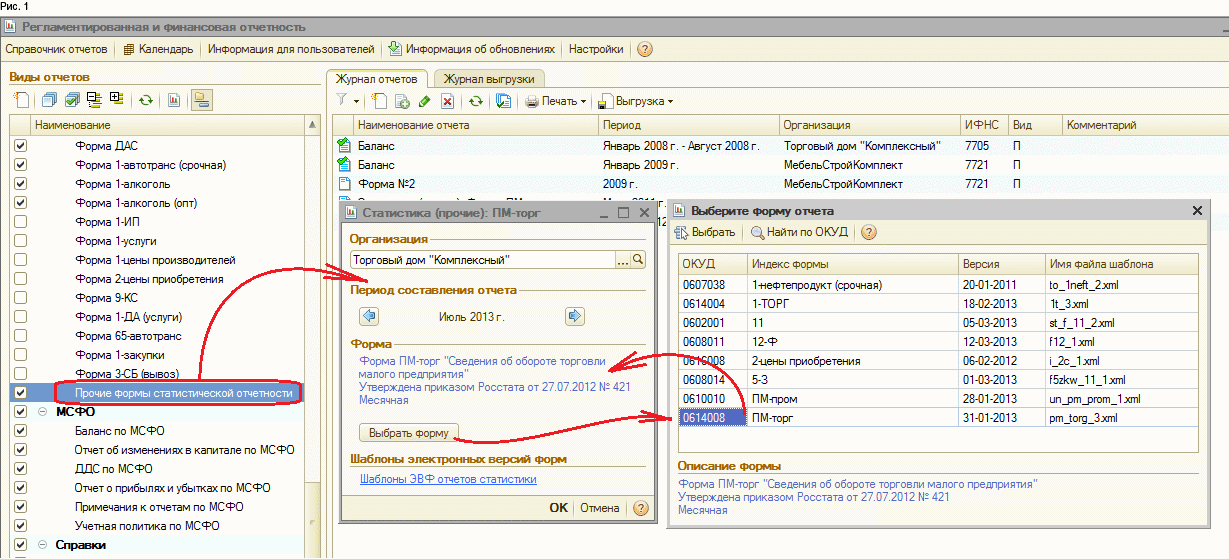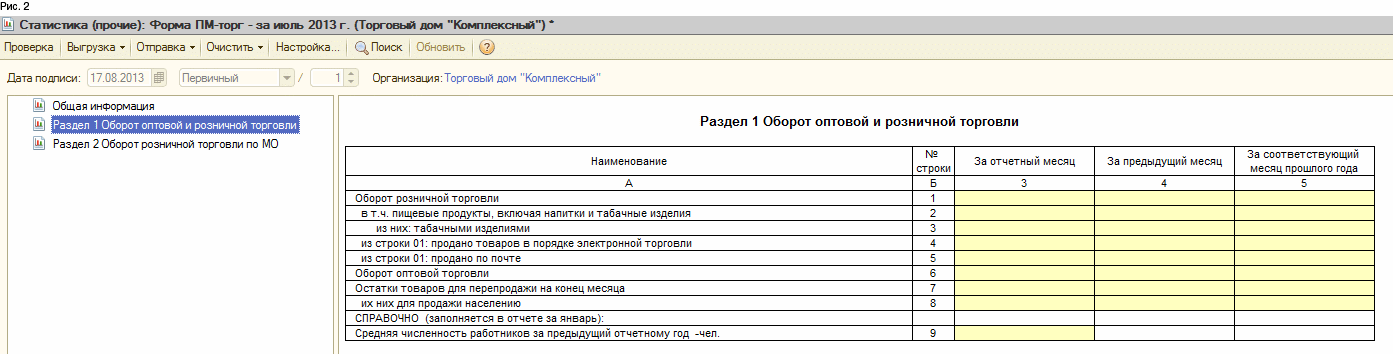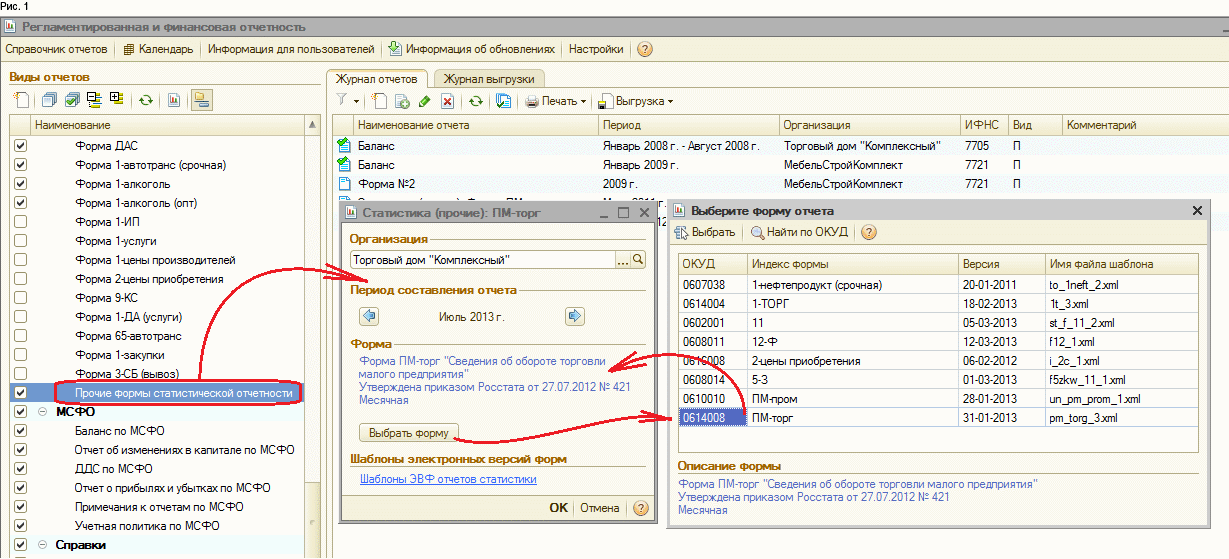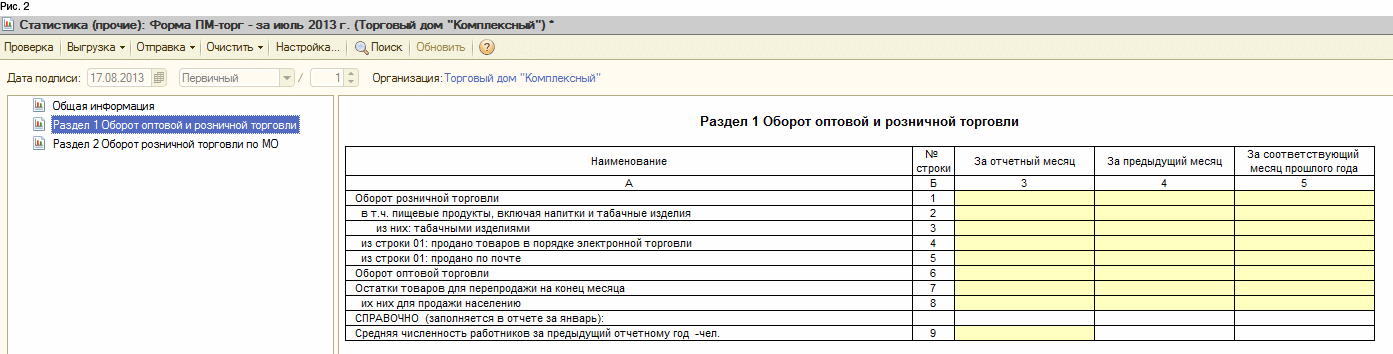как обновить стат форму в 1с 8
Как добавить и обновить формы статистической отчетности в 1С: Бухгалтерии?
В программе 1С имеются формы статистической отчетности, которые попадают в программу вместе с обновлением. Но бывают случаи, когда пользователь не может найти какой-либо статистический отчет, либо же форма этого отчета еще не обновлена. Как быть в такой ситуации? Есть два варианта: 1) скачать нужную форму с сайта статистики и загрузить ее в программу вручную; 2) загрузить или обновить формы статистики непосредственно из программы 1С. В этой публикации рассмотрим оба варианта.
Сразу приведем адрес ресурса https://websbor.gks.ru/webstat/#!/gs/statistic-codes, который будет полезен всем бухгалтерам. На этом сайте, введя свой ИНН или ОГРН, можно узнать какие статистические коды присвоены вашей организации, а также увидеть список требуемых статистических отчетов. Рекомендуем почаще заходить на указанный ресурс в целях исключения недопонимания с органами статистики, особенно в свете огромнейших штрафов за несвоевременную сдачу отчетов. Помните, что не знание закона не освобождает от ответственности!
Перейдем к теме нашей статьи и рассмотрим варианты загрузки и обновления статистических данных в программе.
Загрузка шаблона формы статистического отчета вручную.
Рассмотрим действия пошагово.
Шаг 2. Нажмите кнопку «Создать».
Шаг 3. В открывшемся окне перейдите в раздел «Статистика» и найдите пункт «Прочие формы».
Чтобы не искать в огромном списке форм, введите название в строку поиска вверху.
Шаг 4. Нажмите кнопку выбора в поле «Шаблон».
Предположим, нам нужно загрузить формы «Сведения о запасах топлива (4-запасы)» и «Сведения о производстве продукции животноводства и поголовье скота (3-фермер)».
Предварительно мы скачали шаблоны форм с сайта статистики. Но перед загрузкой форм предварительно проверьте, возможно эти формы имеются в комплекте отчетности.
Шаг 5. В окне «Формы выбора шаблона» нажмите «Загрузить».
Шаг 6. Укажите файлы форм в формате XML. Можно выбрать несколько форм сразу, используя кнопку Shift. Нажмите «Открыть» для переноса форм в 1С.
Появится надпись – «Все XML-шаблоны успешно загружены» и пользователь сможет выбрать форму отчета из списка.
Второй вариант загрузки формы – это использование веб-сервиса обновления форм.
Загрузка и обновление форм статистической отчетности через веб-сервис 1С.
Для обновления шаблонов форм отчетности через веб-сервис 1С нажмите одноименную кнопку в форме выбора шаблона.
Для обновления форм нажмите кнопку «Только обновления». Компьютер сам отметит имеющиеся в программе формы и по нажатию кнопки «Обновить шаблоны» выполнит их обновление.
Для загрузки отдельной формы, найдите ее в списке и отметьте галочкой. Нажмите «Обновить шаблоны». Форма загрузится в программу и отобразится в списке отчетов.
Дождитесь окончания загрузки.
По окончании загрузки появится окно, подтверждающее загрузку шаблонов форм в программу.
Обратите внимание, если вы зайдете в сервис еще раз, кнопки «Только обновления» не будет – т.к. нет форм для обновления.
Для удобства поиска можно воспользоваться кнопками сортировки и поиска.
При выборе пользователем загруженной формы под шаблоном отражена информация о ней: «Используется последняя версия шаблона» и указана редакция формы.
Нажмите «Создать» и откроется форма для заполнения.
Еще раз обращаем внимание, что все формы, загруженные пользователем самостоятельно, формируются в разделе «Статистика» – «Прочие формы».
Из формы выбора шаблонов пользователь может перейти по гиперссылкам на сайт Федеральной службы государственной статистики.
На сегодняшний день статистических форм огромное количество. Раннее мы уже рассматривали примеры заполнения форм статистической отчетности П-1 и П-4, возможно вам пригодится эта информация.
Бывают ситуации, когда вышеперечисленные способы не помогают. Тогда рекомендуем попробовать еще несколько вариантов, разработанных программистами 1С.
Дополнительный способ № 1: Загрузка и обновление форм отчетности через раздел «Настройка»
Те же самые действия по загрузке и обновлению форм статистических отчетов можно выполнить в разделе «Настройки» регламентированной отчетности.
Возможно этот вариант будет вам более удобен.
Шаг 2. Переключитесь в раздел «Настройки» и перейдите по гиперссылке «Настройка XML-шаблонов электронных версий отчетов» подраздела «Отчеты в Росстат».
В справочнике «Шаблоны электронных версий форм отчетов статистики» можно также выполнить обновление форм через веб-сервис, нажав одноименную кнопку «Обновить через веб-сервис», или загрузить шаблон формы, скачанный с сайта Росстат по кнопке «Загрузить».
По гиперссылке «Перейти на сайт Росстата с полным списком актуальных шаблонов» можно скачать нужную форму.
Рассмотрим оба варианта: обновление форм и загрузка нового шаблона через данный раздел.
Нажав кнопку «Настройка адреса сервера ССО», в виде «гаечного ключа», пользователь может посмотреть настройку адреса сервера ON-line модуля для обновления шаблонов.
Шаг 3. Нажмите кнопку «Обновить через веб-сервис».
Шаг 4. В окне загрузки обновлений отметьте нужные формы. По умолчанию отмечены имеющиеся в информационной базе шаблоны. Нажмите кнопку «Обновить шаблоны».
По окончанию загрузки шаблонов с сайта Росстата формы отчетности будут обновлены в 1С.
Дополнительный способ № 2: загрузка XML-шаблонов отчетов вручную
Для рассмотрения второго варианта загрузки формы шаблона предварительно скачайте его из «Альбома форм федерального статистического наблюдения» с сайта Росстат.
Для этого выполните следующие действия.
Шаг 1. Перейдите по ссылке «Перейти на сайт Росстат с полным списком актуальных шаблонов».
Шаг 2. В открывшемся альбоме форм, в строке поиска введите название формы и нажмите «Найти».
Например, мы зададим поиск шаблона формы отчета «1-предприниматель».
Шаг 3. Разверните стрелочку в наименовании формы и нажмите на пиктограмму – «Скачать XML».
Шаблон сохранится в папке «Загрузки» или другую папку в зависимости от настройки вашего компьютера.
Шаг 4. Нажмите кнопку «Загрузить» и выберите скачанный с сайта шаблон – файл в формате XML.
В нашем примере шаблон формы отчета «1-предприниматель» имеет название – f_misp_ip_01.
После загрузки шаблона нажмите «Ок».
Файл с шаблоном формы экспортирован в систему 1С.
В поле «Шаблон» найдите загруженную форму и нажмите «Выбрать». В нашем примере загружена «Форма №1 – предприниматель. Сведения о деятельности индивидуального предпринимателя за 2020 год».
При формировании форм статистических отчетов в 1С и выборе форм из загруженных шаблонов, программа контролирует и проверяет актуальность загруженных пользователем форматов форм.
В периоды сдачи отчетности и перед формированием форм отчетности рекомендуется обновлять программу до последнего актуального релиза.
Автор статьи: Ольга Круглова
Понравилась статья? Подпишитесь на рассылку новых материалов
Как обновить стат форму в 1с 8
Переходим на верхней панели в раздел Настройки
Переходим на сайта Росстата по ссылке выделенной синим цветом
Откроется интернет браузер с XML-шаблонами
Выбрать нужный шаблон
Нажать ссылку Скачать
Загруженный файл необходимо распаковать с помощью архиватора, нужный нам файл имеет расширение xml
Далее в программе 1С нажимаем кнопку Загрузить
В отрывшемся окне выбираем нужный нам файл (шаблон) из того места, куда был распакован (разархивирован) загруженный архив с шаблоном
В списке шаблонов должен появится необходимый Вам шаблон
Для того, чтобы создать новый отчет в Росстат из данного шаблона необходимо перейти в создание нового отчета
Либо перейти в списке Статистика:Прочие формы
Обновление форм отчетности
Формы регламентированной отчетности периодически изменяются решениями государственных органов.
После обновления конфигурации 1С, необходимо открыть справочник Регламентированная отчетность (Справочники / Бухгалтерский и налоговый учет / Регламентированные отчеты или Операции / Справочники / Регламентированные отчеты).
В открывшемся окне справочника необходимо нажать кнопку Обновить и в появившемся окошке подтвердить получение обновления.
Установить флаги напротив необходимых отчетов, и нажать ОК.
После обновления рекомендуем проверить наличие обновленных форм путем создания нового отчета.
После обновления конфигурации 1С, необходимо открыть справочник Регламентированная отчетность (раздел Учет, налог, отчетность / 1С Отчетность / Регламентированные отчеты.
Перейти на вкладку Настройкии открыть Справочник регламентированных отчетов.
В окне справочника нажать кнопку Обновить, и в появившемся окошке подтвердить получение обновления.
Выберите подлежащие обновлению отчеты и нажмите Выбрать.
Согласитесь с обновлением комплекта отчетности.
После этого формы отчетности будут обновлены. Чтобы использовать обновленные формы потребуется заново создать необходимый Вам отчет.
После обновления конфигурации 1С, необходимо открыть справочник Регламентированная отчетность (раздел Учет, налоги, отчетность / Регламентированные отчеты).
Перейдите на вкладку Настройки.
. откройте Справочник регламентированных отчетов.
. в открывшемся окне справочника нажать кнопку Обновить, и в появившемся окошке подтвердить получение обновления.
Выберите подлежащие обновлению отчеты и нажмите «Выбрать«.
Согласитесь с обновлением комплекта отчетности:
После этого формы отчетности будут обновлены. Чтобы использовать обновленные формы потребуется заново создать необходимый Вам отчет.
Не получилось обновить? Закажите звонок специалиста!
Уже более 10 000 компаний работают
в облачной 1С от 42Clouds
— Консультация по 1С Бесплатно!
— Поддержка 24/7 по техническим вопросам: в чате, по телефону, по почте
— Все типовые конфигурации онлайн, доступ через RDP, Remote App, Web
Подготовка и отправка форм статистики в электронном виде из «1С:Предприятия»
Статистика, как говорится, знает все. Точнее, она стремится знать все. А для того, чтобы это было возможно, ей требуются разнообразные данные от каждой «бизнес-единицы», от каждой организации. Статистических форм много, показатели, которые требуется предоставить, очень разнообразны и, порой, явно в данных бухгалтерского учета они не содержатся.
Чтобы воспользоваться этим отчетом, следует в форме Регламентированная и финансовая отчетность, в разделе Статистика выбрать строку Прочие формы статистической отчетности. Если вы уже работали с регламентированной отчетностью в программах «1С», в целом последовательность действий будет вам знакома, однако имеет одно существенное отличие: прежде, чем нажать кнопку OK для создания отчета, следует выбрать требуемую статистическую форму из списка, который можно открыть, нажав кнопку Выбрать форму. В списке надо выбрать необходимую форму из загруженных, организацию и необходимый период составления отчета.
После этого по нажатию кнопки ОК будет открыта форма для заполнения (рис. 1).
Поскольку данный отчет предназначен для работы со многими статистическими формами и именно для передачи в электронном виде, в нем не предусмотрен вывод формы на печать в утвержденной Росстатом форме (можно лишь распечатать экранную форму).
После того, как в программах будут реализованы статистические отчеты в «обычном» виде, универсальный отчет будет исключен из списка отчетов.
Подготовка и отправка форм статистики в электронном виде из «1С:Предприятия 8»
Статистика, как говорится, знает все. Точнее, она стремится знать все. А для того, чтобы это было возможно, ей требуются разнообразные данные от каждой «бизнес-единицы», от каждой организации. Статистических форм много, показатели, которые требуется предоставить, очень разнообразны и, порой, явно в данных бухгалтерского учета они не содержатся.
Чтобы воспользоваться этим отчетом, следует в форме Регламентированная и финансовая отчетность, в разделе Статистика выбрать строку Прочие формы статистической отчетности. Если вы уже работали с регламентированной отчетностью в программах «1С», в целом последовательность действий будет вам знакома, однако имеет одно существенное отличие: прежде, чем нажать кнопку OK для создания отчета, следует выбрать требуемую статистическую форму из списка, который можно открыть, нажав кнопку Выбрать форму. В списке надо выбрать необходимую форму из загруженных, организацию и необходимый период составления отчета.
После этого по нажатию кнопки ОК будет открыта форма для заполнения (рис. 1).
Поскольку данный отчет предназначен для работы со многими статистическими формами и именно для передачи в электронном виде, в нем не предусмотрен вывод формы на печать в утвержденной Росстатом форме (можно лишь распечатать экранную форму).
После того, как в программах будут реализованы статистические отчеты в «обычном» виде, универсальный отчет будет исключен из списка отчетов.
Обновление форм статистики. Примеры в Бухгалтерия предприятия 3.0 и Бухгалтерия государственного учреждения 1.0
Для того чтобы обновить нужную форму статистики переходим на сайт росстата (ссылка http://www.gks.ru/metod/XML/XML_plan_2017.htm) выбираем в списке нужную нам форму отчета и скачиваем после разархивируем и получаем файлы в формате xml.
Пример 1. Загрузка новой формы отчета в конфигурации Бухгалтерия предприятия 3.0 (в конфигурациях аналогичного интерфейса способ обновления формы отчета такой же)
И так заходим на закладку «Отчеты» далее выбираем «Регламентированные отчеты».
Рис. 1. Регламентированные отчеты
В открывшемся окне нажимаем «Создать»
Рис. 2. Создать отчет
После у нас откроется окно выбора формы отчета, в этом окне переходим на вкладку «Все».
Рис. 3. Все виды отчетов
В открывшемся окне раскрывает группу «Статистика» и выбираем пункт «Статистика: Прочие формы».
Рис. 4. Статистика: Прочие формы
После в открывшемся окне нажимаем на ссылку «Шаблоны ЭВФ отчетов статистики»
Рис. 5. Шаблоны ЭВФ отчетов статистики
В окне шаблонов нажимаем «Загрузить», указываем на наш ранее скаченный файл и нажимаем «Ок».
Рис. 6. Выбор файла загрузки
Далее указываем на наш ранее скаченный файл и нажимаем «Открыть».
Рис. 7. Загрузка файла
После у нас выйдет окно об успешной загрузке.
Рис. 8. Окно об успешной загрузке
Теперь закрываем окно шаблонов, и для того, чтобы сформировать наш загруженный отчет, заходим так же на закладку «Отчеты», далее «Регламентированные отчеты», нажимаем «Создать», в списке раскрываем группу «Статистика», выбираем пункт «Статистика: Прочие формы» после нажимаем на «Выбрать форму».
Рис. 9. Подготовка выбора формы
В списке форм выбираем нашу загруженную форму двойным нажатием мыши
Рис. 10. Выбор загруженной формы
Далее нажимаем «Создать».
Рис. 11. Создание отчета
После чего отроется наш отчет, и можем приступать к его заполнению
Рис. 12. Заполнение созданного отчета
Пример 2. Конфигурация Бухгалтерия государственного учреждения 1.0 (в конфигурациях аналогичного интерфейса способ обновления формы отчета такой же).
После того как скачали нужную нам форму статистики открываем кладку «Бухгалтерский учет» в списке выбираем пункт «Регламентированные отчеты» далее «Налоговая и статистическая отчетность»
Рис. 13. Налоговая и статистическая отчетность
В открывшемся окне слева с списке вариантов отчета в группе отчетов статистики находим пункт «Прочие формы статистической отчетности» и двойным нажатием мыши открываем его.
Рис. 14. Прочие формы статистической отчетности
Далее в окне создания отчета нажимаем по ссылке «Шаблоны ЭВФ отчетов статистики».
Рис. 15. Шаблоны ЭВФ отчетов статистики. БГУ 1.0
После в окне шаблонов нажимаем «Загрузить».
Рис. 16. Загрузка формы отчета
Далее указываем на наш шаблон отчета и нажимаем «Открыть»
Рис. 17. Выбор шаблона отчета
После у нас выйдет окно об успешной загрузке шаблона
Рис. 18. Шаблон успешно загружен
Теперь закрываем все окна и для того чтобы сформировать загруженную форму отчета заходим так же на закладку «Бухгалтерский учет», далее «Регламентированные отчеты», выбираем пункт «Налоговая и статистическая отчетность», слева в списке находим группу отчетов статистики, выбираем пункт «Прочие формы статистической отчетности» и двойным нажатием мыши открываем его. В открывшемся окне нажимаем «Выбрать форму».
Рис. 19. Подготовка выбора загруженной формы БГУ 1.0
И в списке выбераем нашу форму отчета.
Рис. 20. Выбор формы отчета БГУ 1.0
После нажимаем «Ок» и перед нами откроется наша форма отчета, после можем приступать к его заполнению.